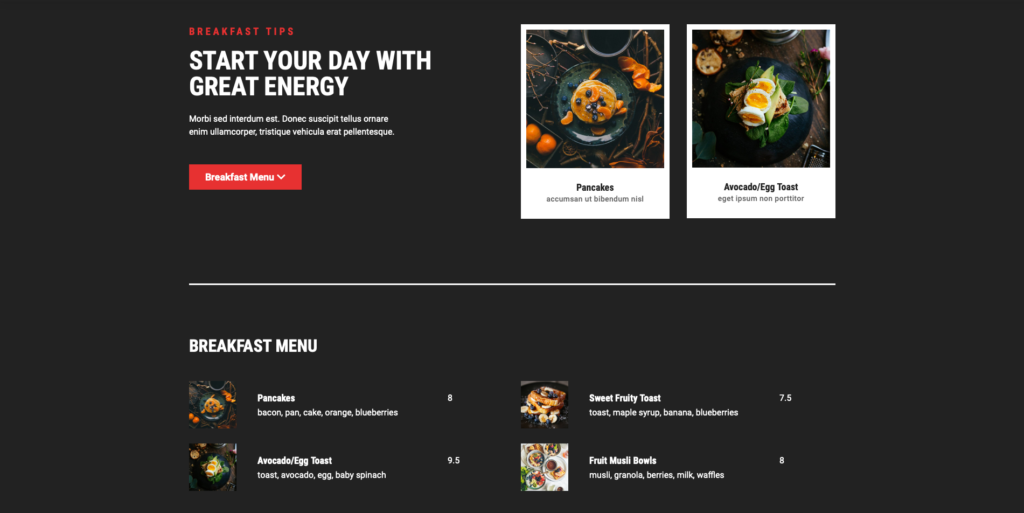目次
あなたのレストランが提供するおいしい料理について潜在的な顧客に知ってもらいたい場合、最善の方法の 1 つは、Web サイトを作成し、そこでメニューを宣伝することです。これにより、幅広い聴衆にリーチし、あなたの施設が提供するものを味わってもらうことができます。さらに、潜在顧客があなたのメニューに簡単にアクセスできるようにすることで、食事をする場所を探しているときに他のレストランではなくあなたのレストランを選ぶ可能性が高くなります。ウェブサイトの構築は継続的なプロセスです。 WordPress レストラン メニュー プラグインの必要性とそのバリエーションを検討してください。
ウェブサイトには特別な WordPress レストラン メニュー プラグインが必要ですか?
そうですね、専用のロケットサイエンスプラグインは必要ありません。圧倒的な解決策は避けることをお勧めします。代わりに、数は少ないが使いやすいものを選択してください。したがって、答えは、非常に特別な WordPress レストラン メニュー プラグインを使用する必要はないということです。そして、レストランのウェブサイトでメニューを簡単に作成する方法を説明します。
最良の方法は、インストール、作成が簡単で、さらに重要なこととして、手間をかけずに毎日使用できるシンプルなソリューションを用意することです。そこで問題は、あなたのレストランのメニューはどれくらい複雑かということです。毎日使いたくなるWordPressレストランメニュープラグインをお選びいただけます。選べる2つのオプションをご紹介します。
レストラン メニュー プラグイン用の Citadela ソリューションから始めれば、WordPress 上のウェブサイトが数分で完成します。いつでも編集できるので、誰でも直感的に編集できます。それは日常的な仕事に対する独立性と自由な主体性をもたらします。これにより、代理店はクライアントに代わってウェブサイトを簡単に管理できる機会が得られます。
レストランのウェブサイトの料理メニューに何を期待しますか?
レストランを経営して成功したいのであれば、ウェブサイトに料理メニューを表示する効果的な方法が必要です。これを行う 1 つの方法は、WordPress レストラン メニュー プラグインを使用することです。さまざまなプラグインが利用可能ですが、すべてが同じように作成されているわけではありません。優れたメニュー プラグインで探すべき点は次のとおりです。
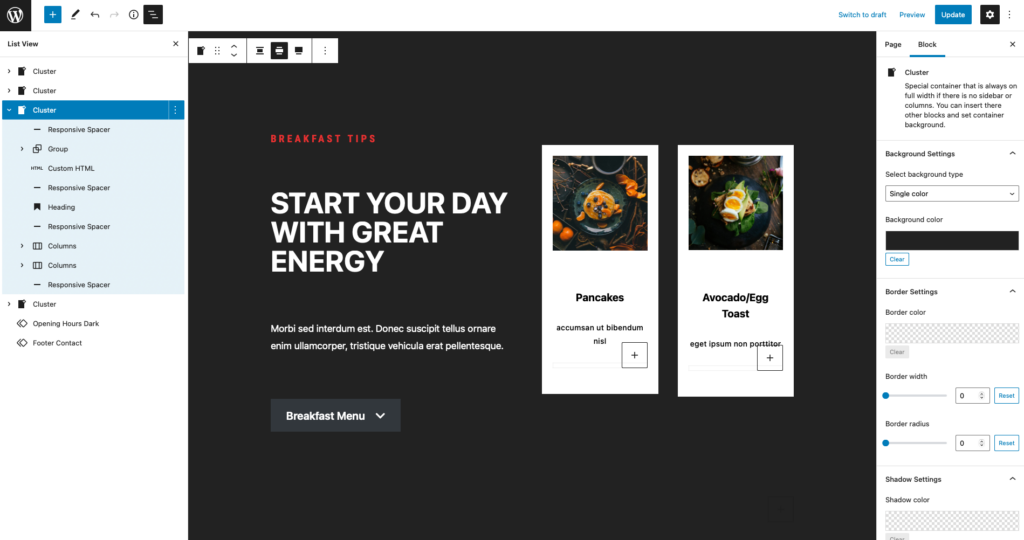
1. 使いやすさ: メニューの項目を問題なく簡単に追加、編集、削除できる必要があります。
2. 見た目が良い: メニューは、レストランの Web サイトにとって重要な要素の 1 つです。潜在顧客はこれを見るためにあなたのサイトを訪れますが、そのサイトが簡単にアクセスできなかったり、見た目が魅力的でなかったりすると、クリックして競合他社に移動してしまう可能性があります。
3. 可変表示: 会社概要、メニュー、連絡先、営業時間などの従来の Web サイトのページに加えて、より多くの訪問者を引き付け、顧客に変えるためには信頼できるコンテンツが必要です。ニュースとイベントのセクションでは、飲食店を完璧に宣伝し、提供しているものを紹介します。
Web サイトの所有者と Web デザイン代理店は、Gutenberg エディターに基づく WordPress ソリューションを選択します。また、ウェブサイトに食べ物や飲み物のメニューを表示する必要がある場合にも、シンプルで軽量かつ迅速な方法です。 Gutenberg ブロックとコンテンツ編集の簡単な方法を使用して、見栄えの良い Web サイトを一度に構築できます。したがって、WordPress レストラン メニュー プラグインにバリエーションを加えます。
Citadela WordPress レストラン メニュー プラグイン
Citadela Pro、Listing、WooCommerce には、WordPress Web サイト上のレストラン メニューの機能があります。ビジネス モデルに応じて、次のバリエーションから選択します。
- Gutenberg ブロックは、サイズやコンポーネントに関係なく、あらゆるレストランのメニューに最適です。
- WooCommerce + Gutenberg ブロックは、配達サービスを利用する食品施設に最適です。基本機能を使用したり、アドオンを使用して詳細を指定して配信オプションを拡張したりできます。
ステップ 1: テーマを選択する
レストランの Web サイトを作成するときに、WordPress レストラン メニュー プラグインを選択する前に、まず全体的な外観について考えてください。また、あなたのウェブサイトは定期的にどれくらい深く編集されますか? Web サイトのコンテンツ マーケティング戦略は何ですか? Web管理は誰が担当するのでしょうか?
Citadela のいずれかを選択してください WordPress レストランのテーマ レイアウト。
レストランを経営している場合は、見栄えが良く、編集しやすい Web サイトが必要です。 WordPress はこれに最適なプラットフォームであり、選択できるテーマがたくさんあります。しかし、新しい Gutenberg エディタでは、どのテーマを選択すればよいかを判断するのが難しい場合があります。
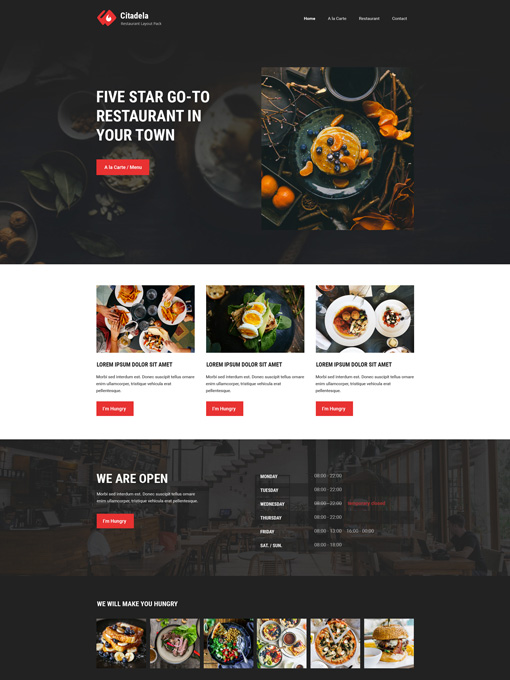
で探すべき3つのことは次のとおりです WordPress レストランのテーマ:
1. 簡単なコンテンツ編集: Gutenberg を使用すると、Web サイト上のコンテンツを簡単に追加および編集できます。 Web 開発者を雇わなくても、メニューやスペシャルをすぐに変更できます。
2. レスポンシブ デザイン: すべてのデバイスで適切に表示されるように、テーマがレスポンシブであることを確認してください。人々は携帯電話、タブレット、ラップトップで Web サイトを見ることになるため、どのデバイスを使用しても見栄えが良いことを確認する必要があります。
3. クイック起動: 事前に作成されたテーマ レイアウトは、レストランの新しい Web サイトを起動する最も迅速かつ簡単な方法です。 Citadela レストランのレイアウト オプションを使用すると、ニーズとブランドに完全に適合するレイアウトを見つけることができます。簡単にカスタマイズできます。重要な情報がすでにデザインに入力されているので、あとは独自のタッチを加えて本当に自分のものにするだけです。
ステップ 2: WordPress レストラン メニュー プラグインをインストールして有効化する
Citadelaを使用する WordPress レストランのテーマ、WordPress レストラン メニュー プラグインが付属しているため、食べ物や飲み物のオファーを表示するために必要なものがすべて手に入ります。レストラン用の Citadela レイアウトには、WordPress レストラン メニュー プラグインのすべての機能を備えた Citadela Pro プラグインが付属しています。 Gutenberg ブロックのおかげで、レストランのウェブサイト用にあらゆる種類の食べ物や飲み物のメニューを作成できます。さらに、WooCommerce を介した食品配達のオプションがあり、そのバージョンでは、WordPress レストラン メニュー プラグインとして使用できます。
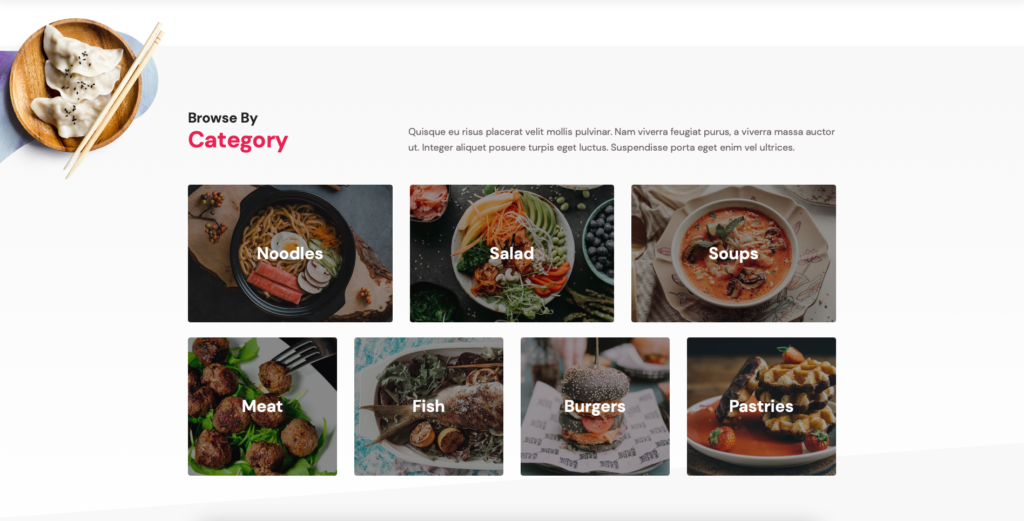
Citadela Pro プラグインを使用すると、WordPress サイトにフード メニューを簡単に追加できます。このプラグインを使用すると、フード メニューを表示するための美しい Gutenberg ブロックを作成できます。単に Citadela テーマ、Pro および Listing プラグインをインストールしてアクティブ化するをクリックしてから、メニュー項目をブロックに追加します。食欲をそそる料理にするために、料理の説明と写真を必ず追加してください。訪問者はフードメニューを見て、サイトから直接注文できるようになります。
ビデオチュートリアルを見る WordPress レストラン メニュー プラグインの機能も利用できるように、Citadela のフル パッケージをインストールしてアクティブ化する方法について説明します。 Citadela ソリューションは、Web サイト所有者が食べ物や飲み物のメニューを簡単に編集できることが保証されるため、WordPress レストラン メニュー プラグインを探している場合に最適なオプションです。 Gutenberg ブロックは、特別な Citadela 機能と合わせて、Citadela WordPress レストラン テーマで構築された Web サイトにユーザーフレンドリーなソリューションをもたらします。
ステップ 3: メニューを設定する
食品関連のビジネスを経営している場合は、優れたメニューを用意することがいかに重要であるかをご存知でしょう。メニューは食べ物を売るものなので、読みやすく、理解しやすいことが重要です。幸いなことに、Gutenberg ブロックを使用してメニューを設定する方法がいくつかあります。
メニューを設定する 1 つの方法は、Citadela 機能を使用することです。これらの機能には、フード メニュー セクションと各メニュー項目の画像を追加する機能が含まれます。これにより、顧客は注文内容を簡単に確認でき、情報に基づいて食事に関する決定を下すことができます。
メニューを設定するもう 1 つの方法は、Gutenberg ブロックを使用することです。 Gutenberg ブロックを使用すると、メニューにテキストや画像を簡単に追加できます。これらを使用して列と行を作成することもでき、メニュー項目の整理に役立ちます。
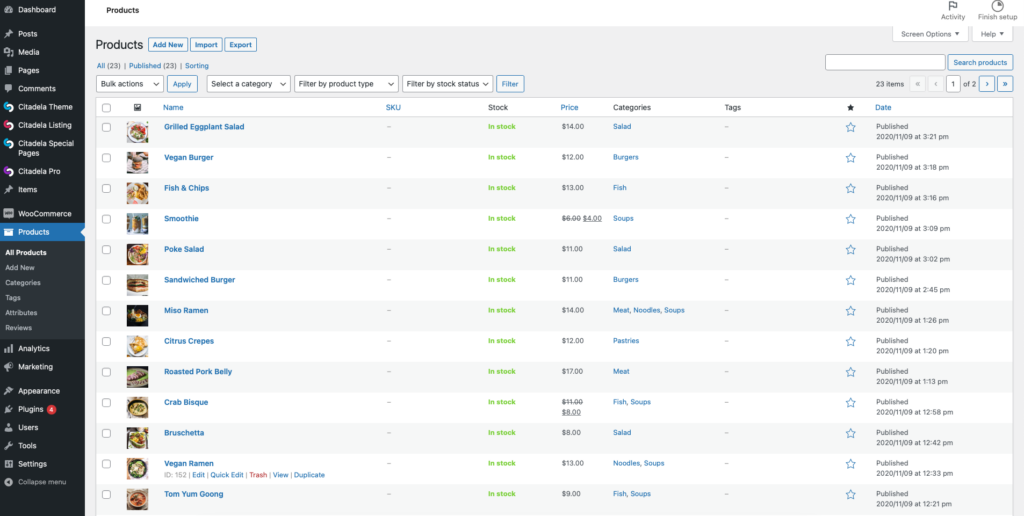
ステップ 4: メニューを表示する
可能な限り最も伝統的な方法でメニューを表示したい場合は、WordPress ページを使用するとよいでしょう。メニュー項目ごとに新しいページを作成するか、ブログ投稿を作成することができます。 WordPress レストランのテーマとして機能する Citadela レストラン レイアウトでは、WordPress ページを 1 つだけ使用しました。日替わりメニュー、朝食メニュー、アラカルトメニューの3つのセクションに分けました。オプションがいくつあるかを確認してください。これは一例にすぎません。各メニューを再利用可能なブロックとして保存し、投稿内に表示できます。
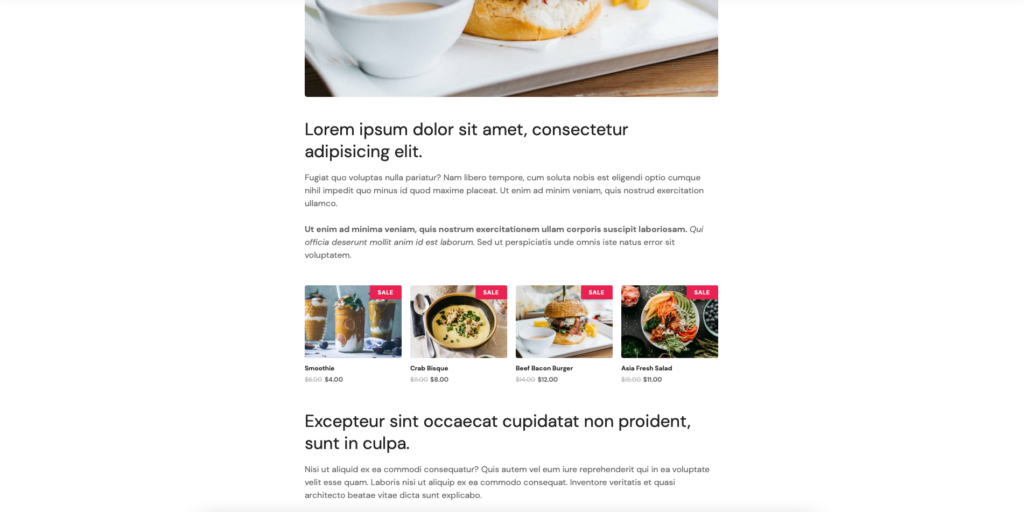
あるいは、Citadela Listing プラグインを WordPress レストラン メニュー プラグインとして使用し、特定の Citadela ページにメニューを挿入して、各メニュー項目に関する詳細情報を表示することもできます。さらに、任意のページにフード メニューのカテゴリやアイテムを表示するためのオプションがいくつかあります。
これは最も簡単な方法であり、最も多用途でもあります。メニューの変更に応じて新しいページや投稿を簡単に追加し、いつでも並べ替えることができます。さらに、メニューの外観を変更したい場合は、ページまたは投稿自体を編集するだけです。
WordPress レストランメニュープラグインの結論
結論として、レストランのウェブサイトにメニューを表示することは、顧客エンゲージメントを高め、売上を伸ばすための優れた方法です。ウェブサイトにメニューを含めることで、顧客が食事体験について情報に基づいた決定を下すために必要な情報を迅速に提供できます。顧客がメニューを見つけて閲覧しやすくすることで、より頻繁にレストランを訪れるよう促すことができます。
Citadela レストランまたは Citadela デリバリー レイアウトを選択します。どちらも、WordPress レストラン メニュー プラグインに必要なすべての機能が付属しています。